《统信UOS》UOS系统安装KVM虚拟机
2022-09-26
4375
0
说明:UOS系统在X86架构及ARM架构的电脑下可采用以下方案安装KVM虚拟机,MIPS架构暂不支持安装。
1、环境准备
1)安装KVM管理工具
sudo apt install virtinst python-libvirt virt-viewer virt-manager bridge-utils uml-utilities ovmf qemu-efi libvirt-daemon-system libvirt-clients libvirt-daemon qemuctl qemu-utils qemu-user qemu-system qemu qemu-system-common qemu-system-gui
(提示:可直接全部复制粘贴到终端中一键执行)
2)修改配置文件
vim /etc/libvirt/qemu.conf
打开下列内容的注释(默认是开启的,需要确认是否有被注释掉,如果注释掉需要手动开启)
nvram = ["/usr/share/OVMF/OVMF_CODE.fd:/usr/share/OVMF/OVMF_VARS.fd",
"/usr/share/OVMF/OVMF_CODE.secboot.fd:/usr/share/OVMF/OVMF_VARS.fd",
"/usr/share/AAVMF/AAVMF_CODE.fd:/usr/share/AAVMF/AAVMF_VARS.fd",
"/usr/share/AAVMF/AAVMF32_CODE.fd:/usr/share/AAVMF/AAVMF32_VARS.fd"]
修改后,重新启动系统使其生效。
3)在启动器或者终端中打开图形化虚拟机;
在终端中普通用户下执行virt-manager,或者从启动器中找到“虚拟系统管理器”
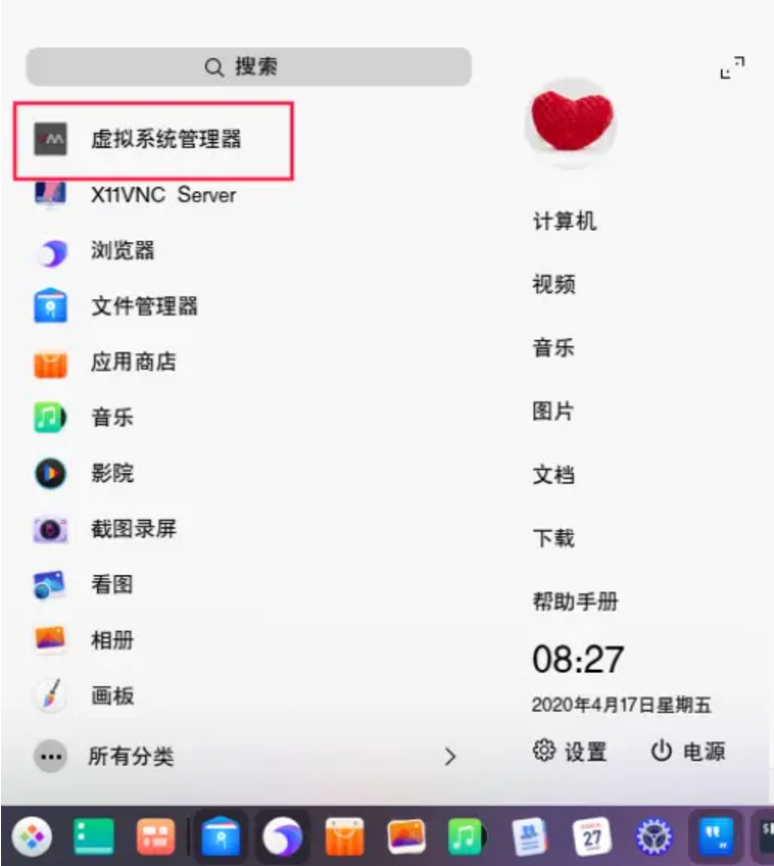
注意:在root用户下执行virt-manager会报如下错误,退出root账户使用普通账户即可:

2、虚拟机的创建
1)创建虚拟机
在“虚拟系统管理器”中确认列表中的模式是“QEMU/KVM”:
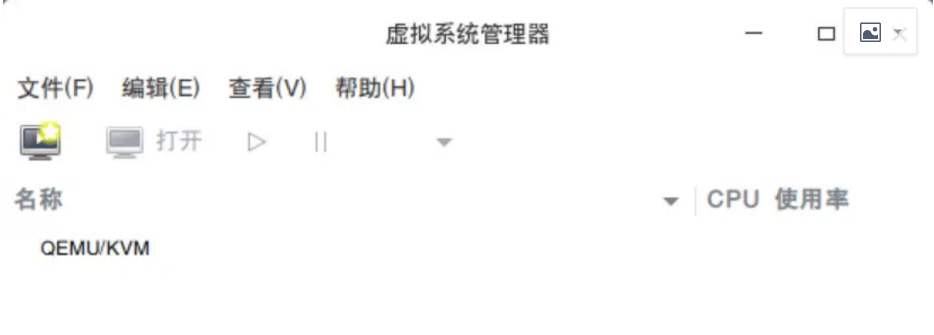
如果不是,而是如下图的“LXC”的话,在“LXC”上点击右键,选择“删除”;如果不能删除,先选择“断开连接”后再删除:
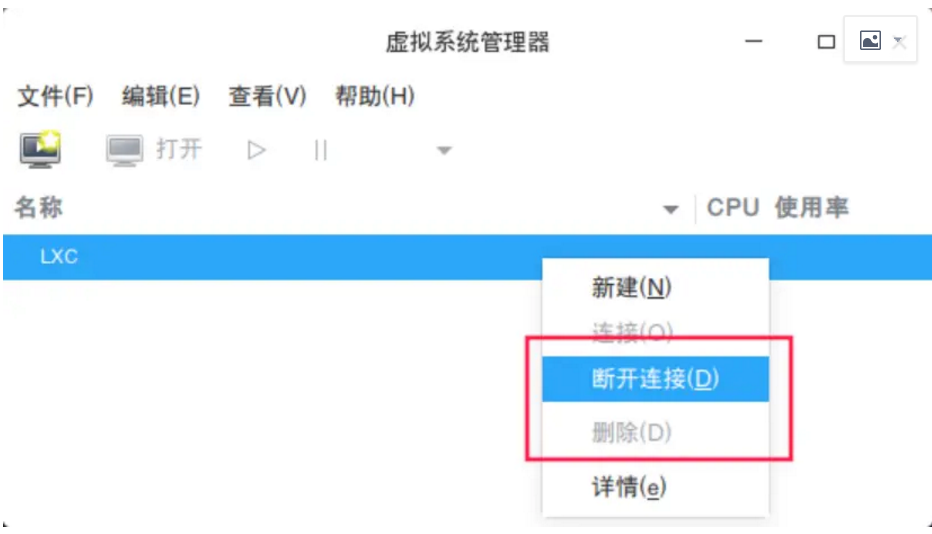
“文件”菜单“添加连接”,“管理程序”选择“QEMU/KVM”,然后点击“连接”:
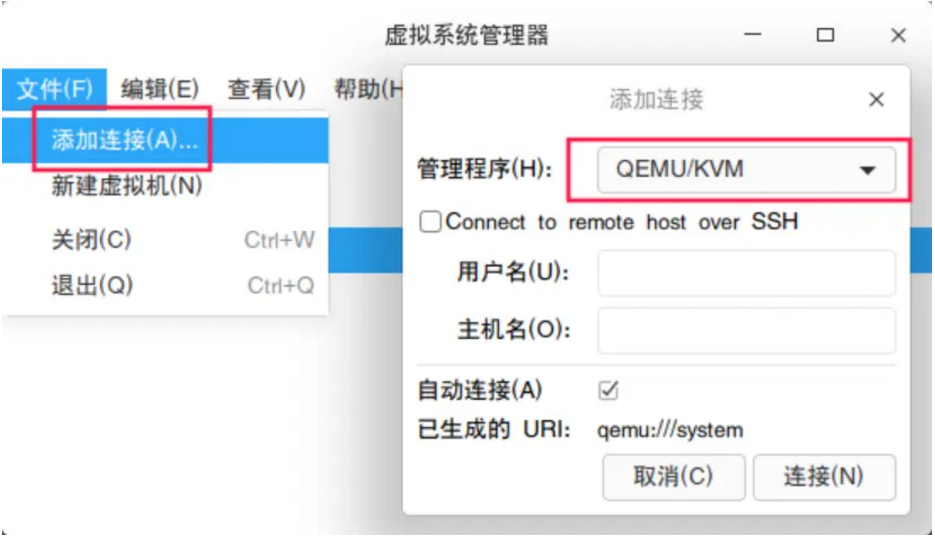
然后从“文件”菜单中选择“新建虚拟机”开始创建:
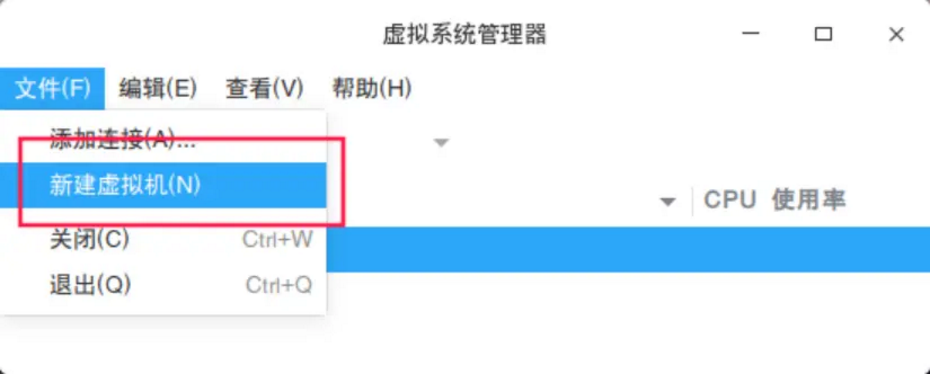
2)选择安装介质
这里选择“本地安装介质”,然后前进:
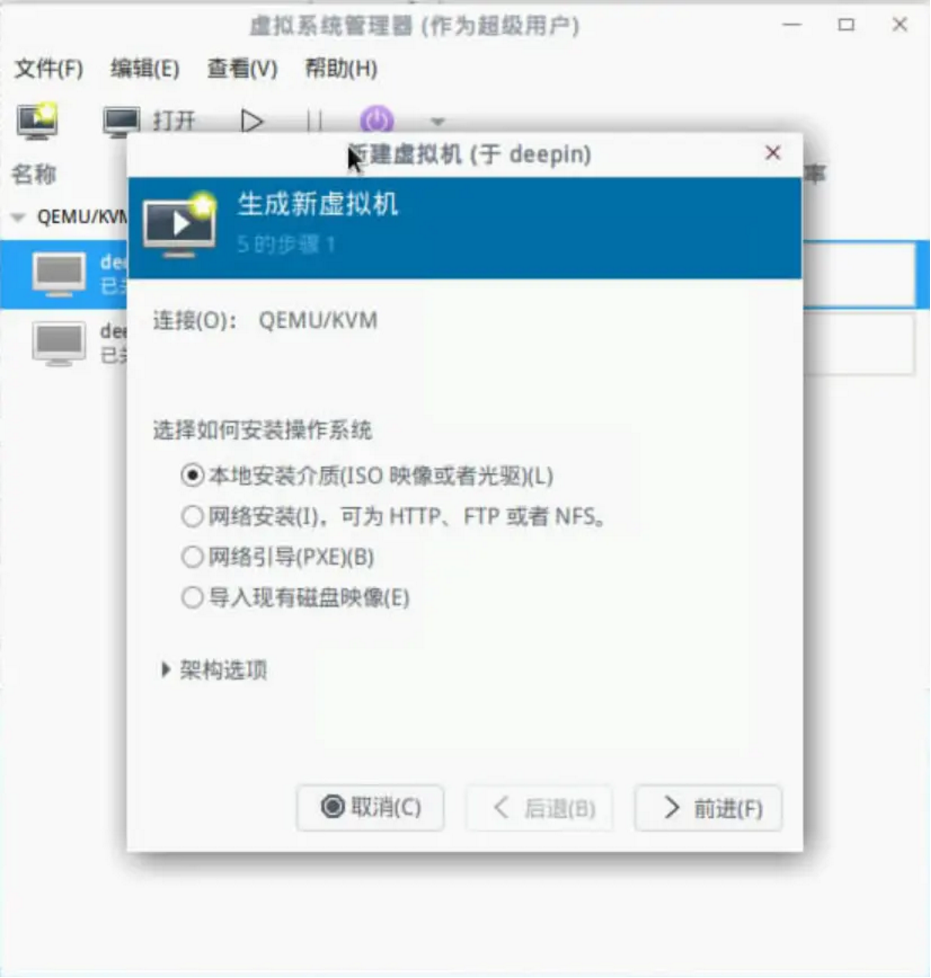
3)选择镜像
选择iso以及操作系统类型之后点击前进,版本最好选择【Debian Buster】、【Debian 10】、【Debian Stretch】之一;
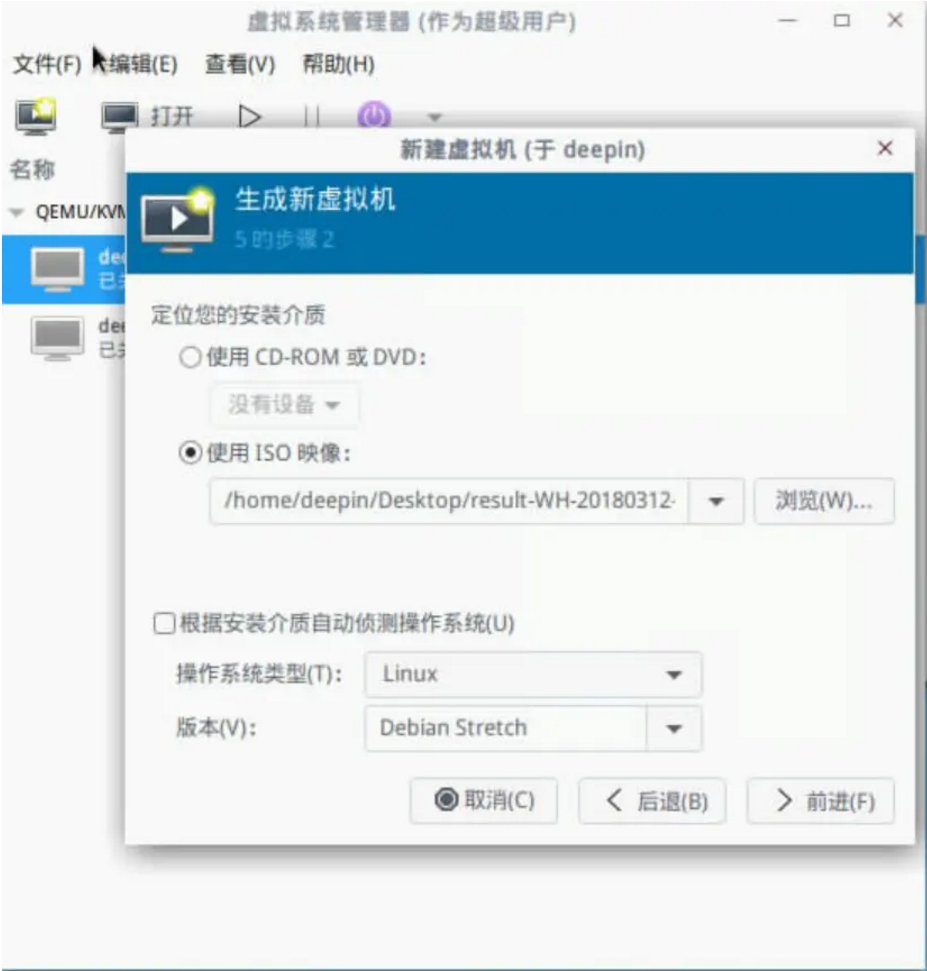
4)设置硬件配置
创建内存以及cpu核数之后点击前进。
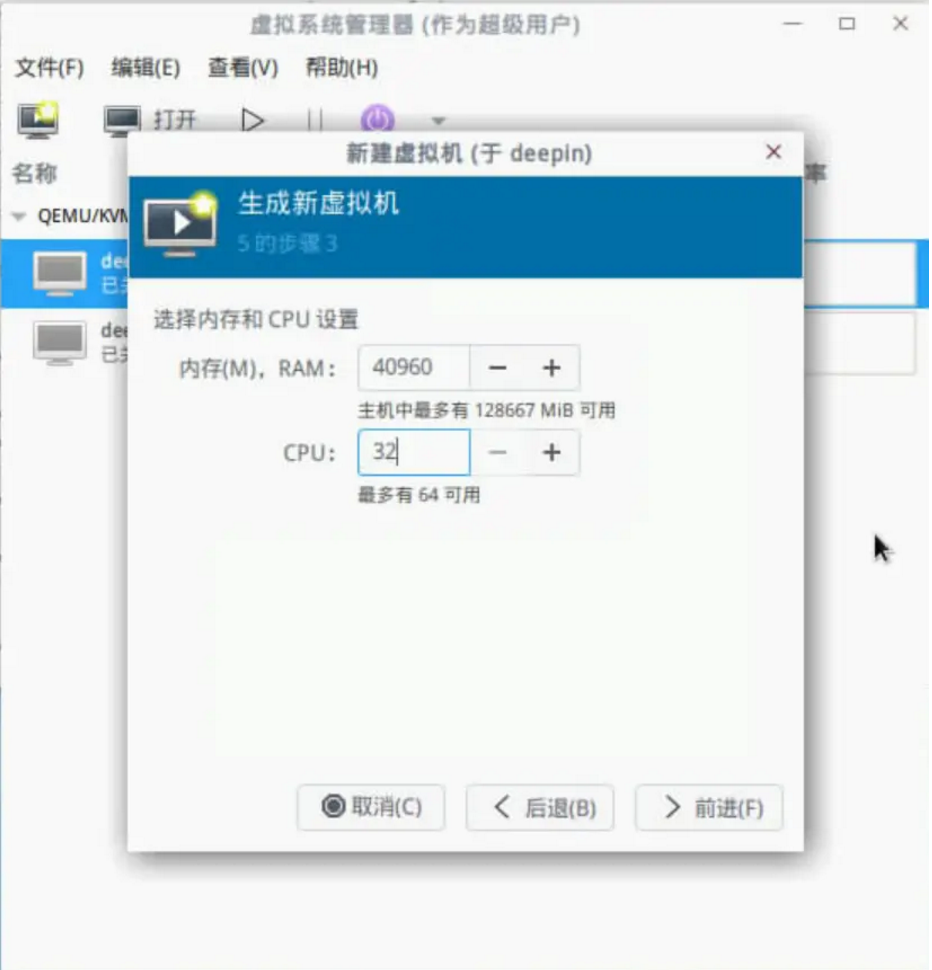
5)创建磁盘
创建虚拟机磁盘之后点击前进,UOS目前要求最低64GB磁盘空间:
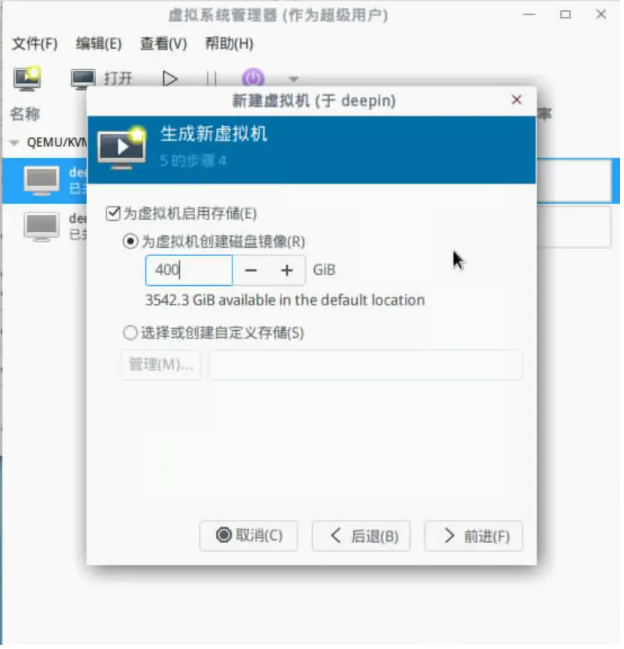
6)设置虚拟机名称和网络
设置虚拟机名称和设置网络点击完成
勾选【在安装前自定义配置】,以便于下一步添加设备。
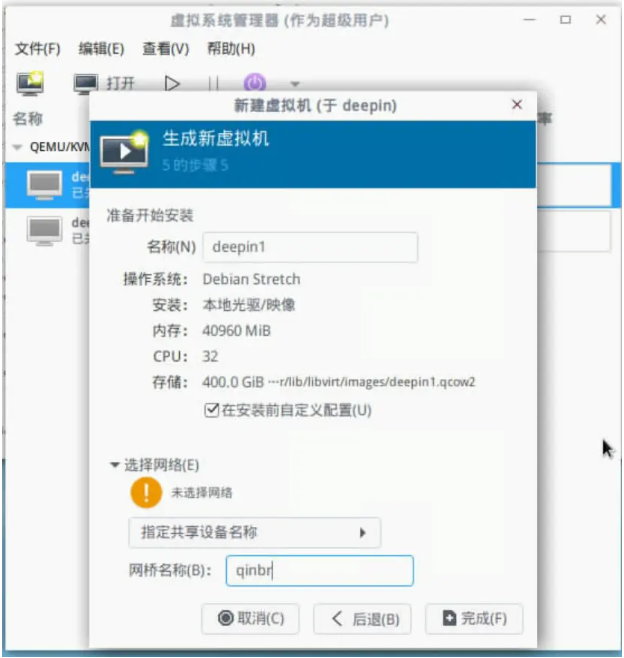
7)开始安装
开始安装,点击左上角“开始安装”。
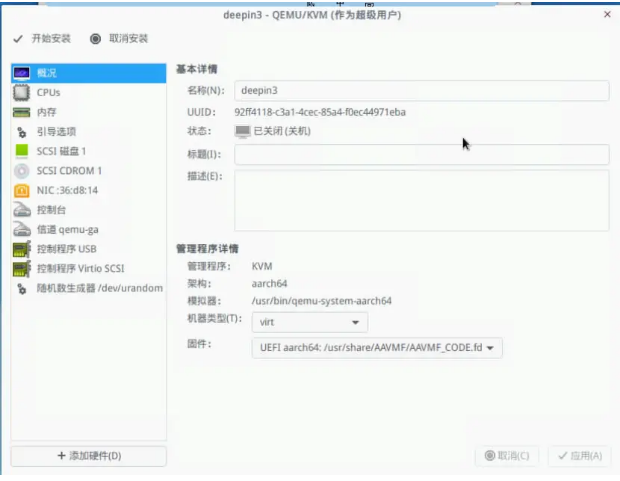
3、附加配置
系统安装完成后,默认没有图形界面,然后使用virt-manager管理工具配置虚拟机的硬件,需要手动设置,设置步骤如下:
1)添加硬件--控制器--USB 添加一个USB控制,方便后面添加鼠标和键盘设备;
2)添加硬件--输入,添加【通用USB Keyboard】、【通用 USB Mouse】、【EvTouch USB 图形数位板】这三个设备;
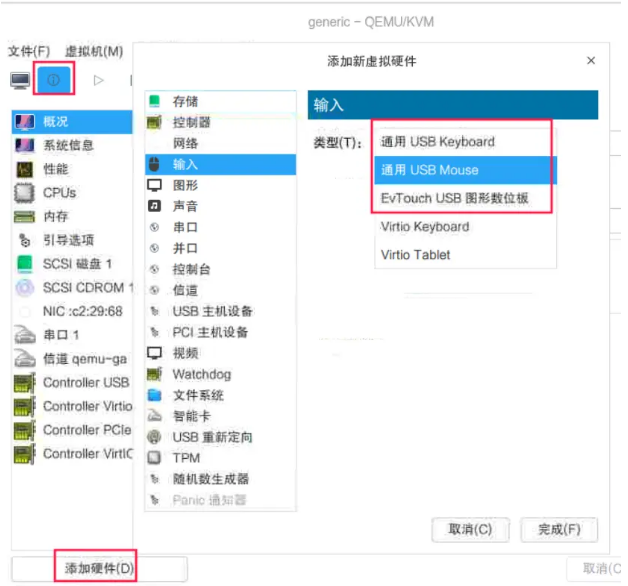
3)添加硬件--图形设备--VNC,地址类型要选为所有。
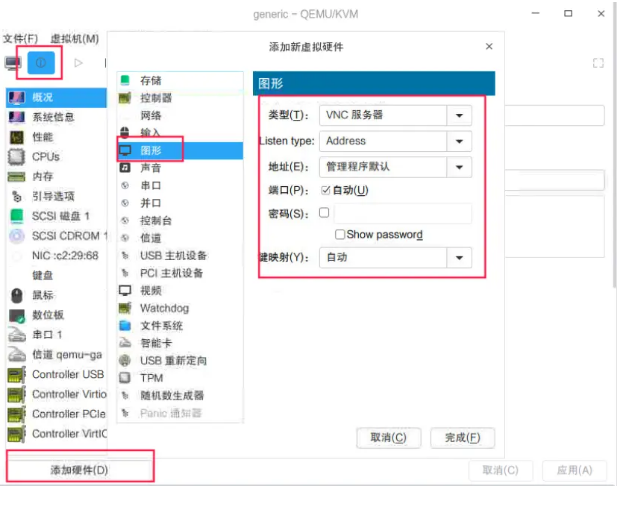
4)添加硬件--视频--Virtio 这个是显卡设配。
5)上述设备添加后,如下图所示
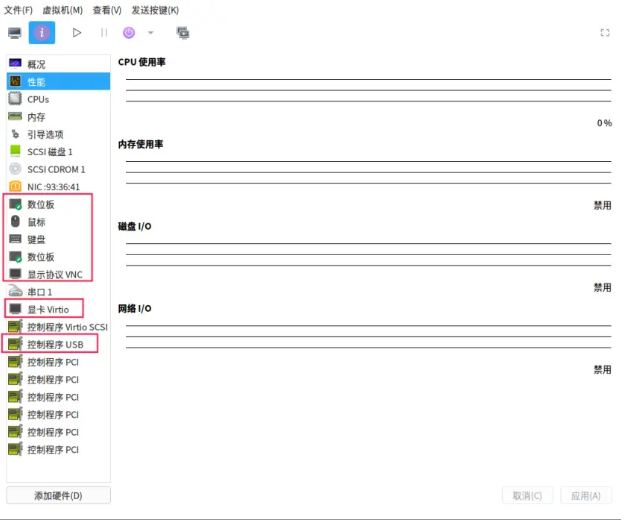
4、故障排查
某些发行版上会报“failed to find romfile “efi-virtio.rom””错误,导致虚拟机无法启动,可以安装【ipex-qemu】解决,报错如下图所示:
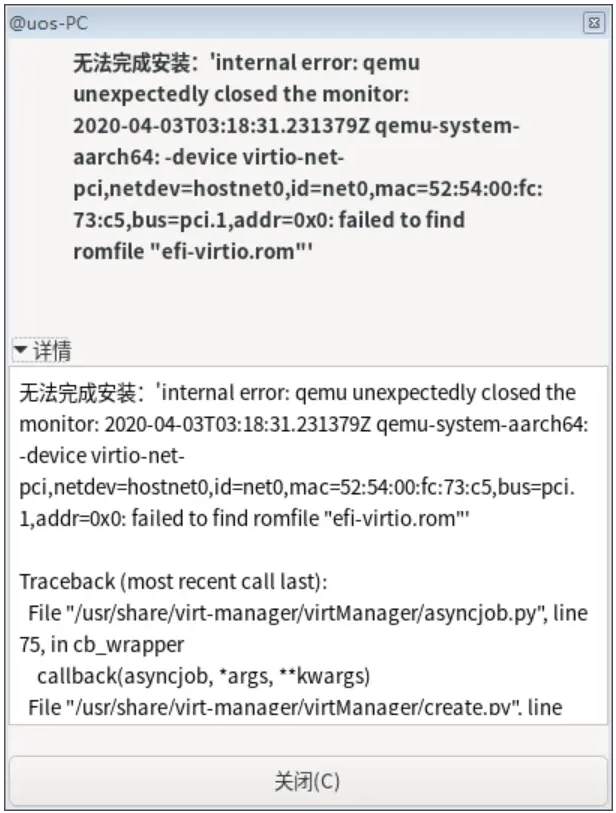
温馨提示:攀升网站提供的技术方案与您产品的实际情况可能存在差异,请您认真阅读方案并知晓其示风险的情况下谨慎操作,避免造成任何损失。





